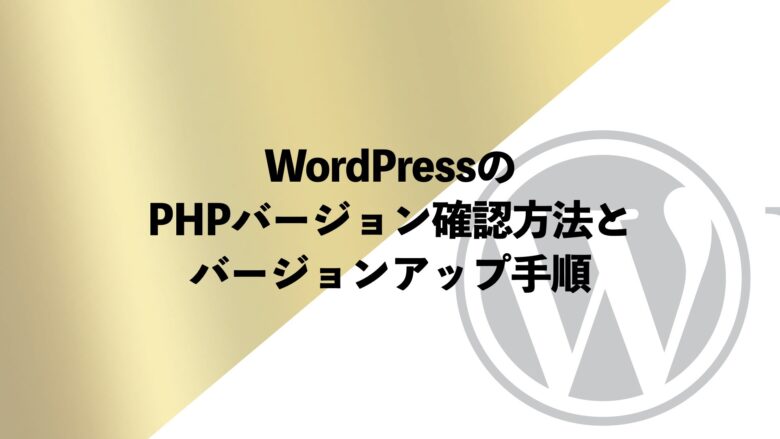あや
あやこんにちは!あやです!
 ケロ
ケロ僕はアシスタントのケロです!
当サイトは「元引きこもり専業主婦・あや」がブログをスタートしてから、
- 月収50万円超え!
- 日収6万円超え!
- 月間最高79万PV!
を達成したノウハウをご紹介しています。
今回は、
このプラグインには新しいバージョンの PHP が必要です。 PHP の更新についての詳細はこちらをクリックしてください。
こちらのエラーが出た方のための解決方法をご紹介していきます!
先日WordPressのプラグインがなかなかバージョンアップできず、こちらのエラーが出ましたが、無事に解決できましたので手順を詳しくご紹介していきますね!
さっそくエラーの状況から見ていきましょう!
プラグインがバージョンアップできないことから問題発覚!
実は以前から、
このプラグインには新しいバージョンの PHP が必要です。 PHP の更新についての詳細はこちらをクリックしてください。
こちらのエラーは表示されていたのですが、よくわかってなかった私は「そのうち直るだろう」と放置していました^^;
しかし、放置しててもずーっと消えないので気になって調べてみると、PHP の更新を手動で行う必要があるとのこと。
 あや
あや更新しなきゃいけないとわかってもなお、ほったらかしにしてたんですが、いい加減更新することにしました…
 ケロ
ケロ放置はよくないよ!エラーが出たら早めに対処しようね!
 あや
あやスミマセン…汗
そしてあとからわかったことですが、PHPのバージョンが古いままだとWordPressが動かなくなってしまうことも…!
PHPとは簡単に言えば、ワードプレスやプラグイン、テーマなどのいわば【土台】とも言える存在です。
プラグインやテーマ、ワードプレス自体はどんどんバージョンアップしていますので、土台もバージョンアップさせる必要があるということです^^
では、まず自分のWordPressのPHPがどのバージョンなのかを調べてみましょう!
WordPressのPHPバージョン確認方法
自分のWordPressのPHPバージョンを確認する方法は、2つあります!
- WordPressのメニュー「サイトヘルス」から調べる
- ご自分が契約しているサーバーで調べる
確認方法①WordPressのメニュー「サイトヘルス」から調べる
1つ目の方法はWordPressの「サイトヘルス」から調べる方法です!
WordPressのメニュー画面から
「ツール>サイトヘルス」
へ進むと、現在のサイトの状況がわかります。
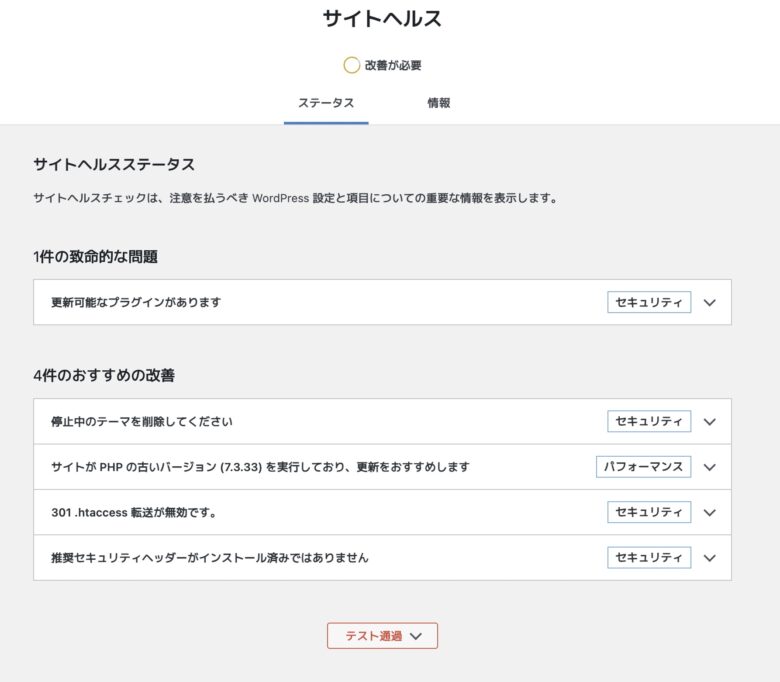
 あや
あや上記画面をみていただくとわかるように、この時点での私のブログのPHPは「7.3.33」になっており、古いバージョンだから更新せよと指摘されています^^;
さらに私のサイトでは、
- 致命的な問題が1つ
- おすすめの改善策が4つ
合計5つも改善点があることがわかりました…!
 ケロ
ケロプラグインを早く更新しなきゃ!致命的な問題だって言われてるよ!
 あや
あやそうだね!更新可能なプラグインっていうのは、ずっと放置してた「バージョンアップできないプラグイン」のことね!
 ケロ
ケロこのプラグインをバージョンアップするために、PHPもバージョンアップする必要があるんだね!
 あや
あやそういうこと!
というわけで、現在わたしは古いバージョンを使っており、すぐに更新が必要なことがわかりました!
PHPのバージョンはサーバー側でも調べることができますので、実際にやってみましょう!
確認方法②ご自分が契約しているサーバーで調べる
次はサーバー側で調べる方法です。
 あや
あや今回は私が契約しているエックスサーバーで調べる方法をご紹介しますね!
まずはエックスサーバーのサーバーパネルにログイン後、「PHP Ver.切替」をクリックします。(下記画像参照)
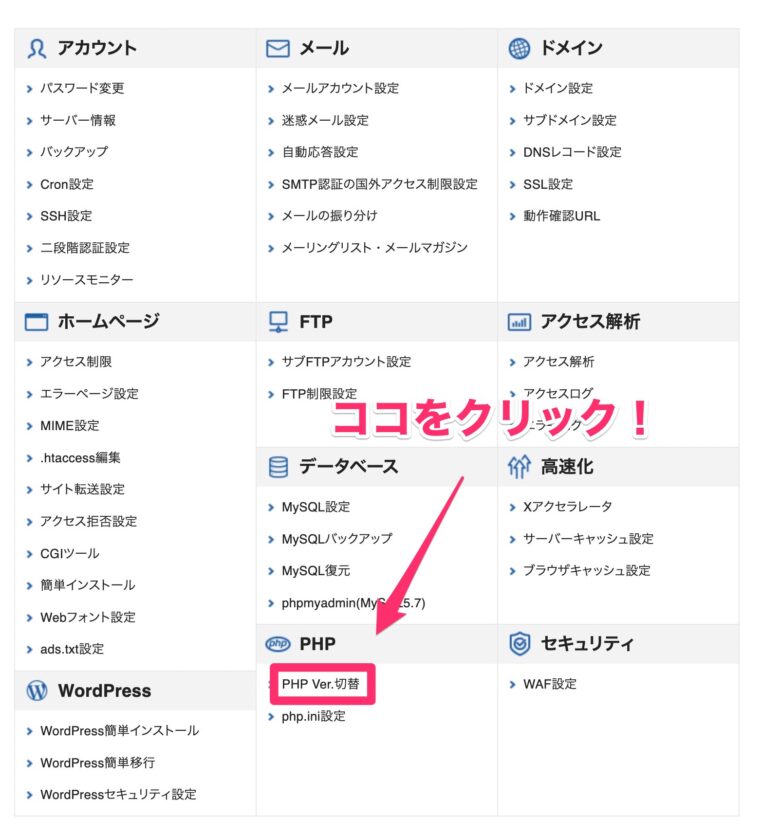
そうすると現在お持ちのドメイン名が出てきますので、バージョンを確認したいドメイン名の左にある「選択する」をクリックします。
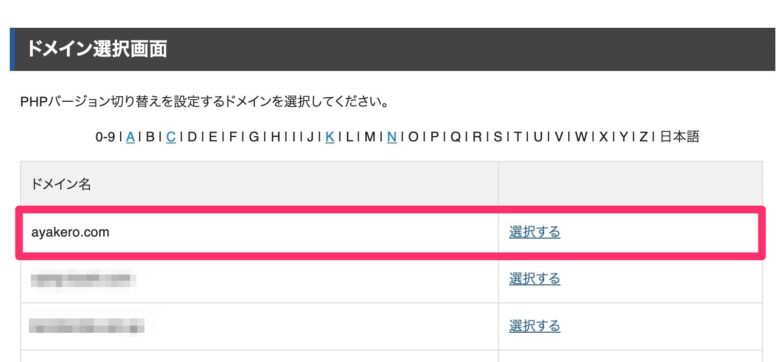
そうすると、現在のPHPのバージョンを確認することができます!
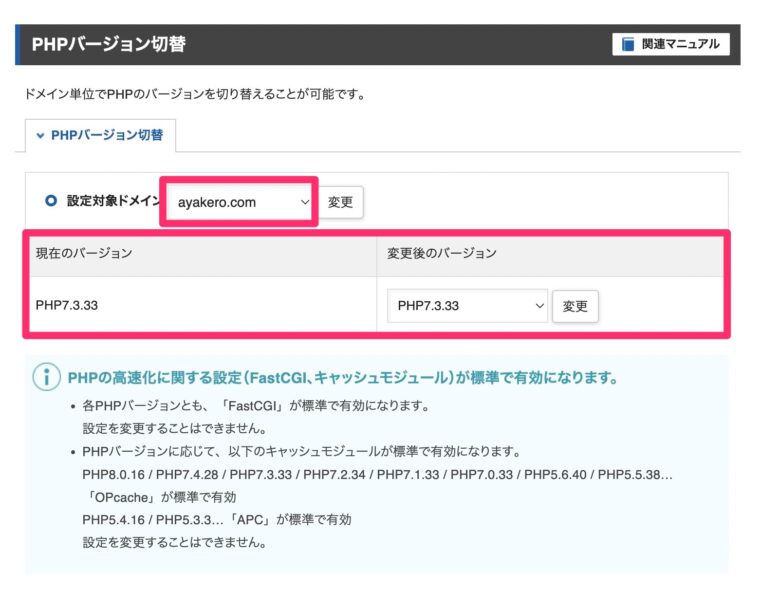
やはりPHPバージョンは「7.3.33」になっており、さきほどサイトヘルスで確認したときと同じですね!
ではさっそくPHPのバージョンを更新してみましょう!
WordPressのPHPバージョンアップの手順
次はPHPのバージョンアップの手順ですが、その前に・・・
 あや
あやPHPのバージョンを更新するまえには、必ずバックアップを取ってくださいね!
PHPをバージョンアップすることは、WordPressの土台ごとバージョンアップするようなもの・・・
なのでもしもの「万が一」に備えて、必ずバックアップを取ることをオススメします!
では今回はエックスサーバー側から推奨されている「PHP7.4.28」へバージョンアップします!(推奨されるバージョンは更新時期によって変わります)
さきほどの画面にて、更新したいバージョンを選択し、変更をクリックします。
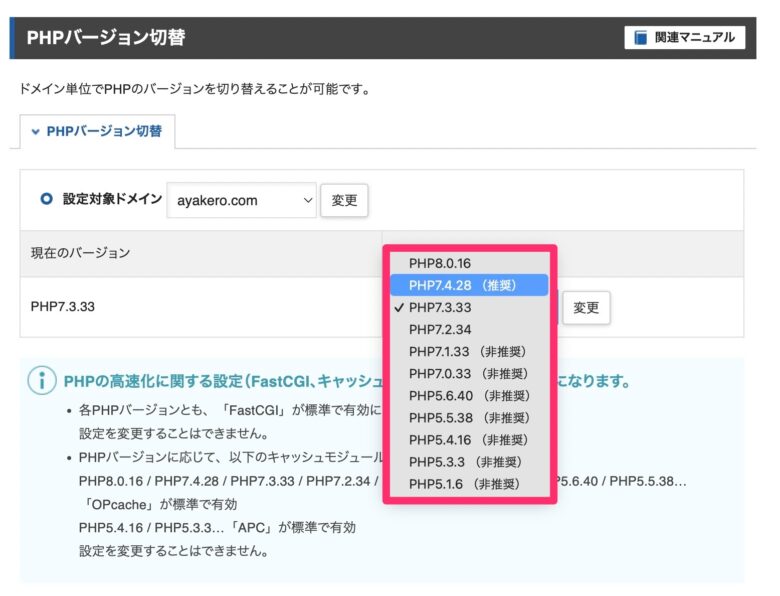
「変更しました」の文章が出てきたら完了です!
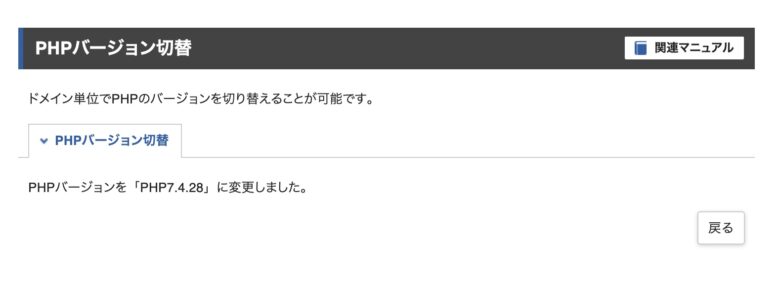
 ケロ
ケロえ〜!これで終わり?早いね!
 あや
あやアッサリ終わっちゃったね!
ということで、私がずーっと放置していた「バージョンアップできなかったプラグイン」も見てみましょう。
バージョンアップできなかったプラグインというのは「Pochipp(ポチップ)」のことだったんですが、こちらを更新してみます!
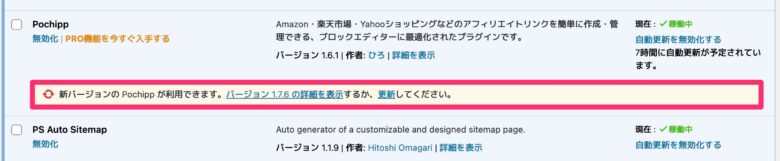
数秒まつと・・・

無事に更新することができました〜!
 ケロ
ケロよかったね〜!サイトヘルスはどうなってるだろうか?
 あや
あやそうだね!念の為に確認してみよう!
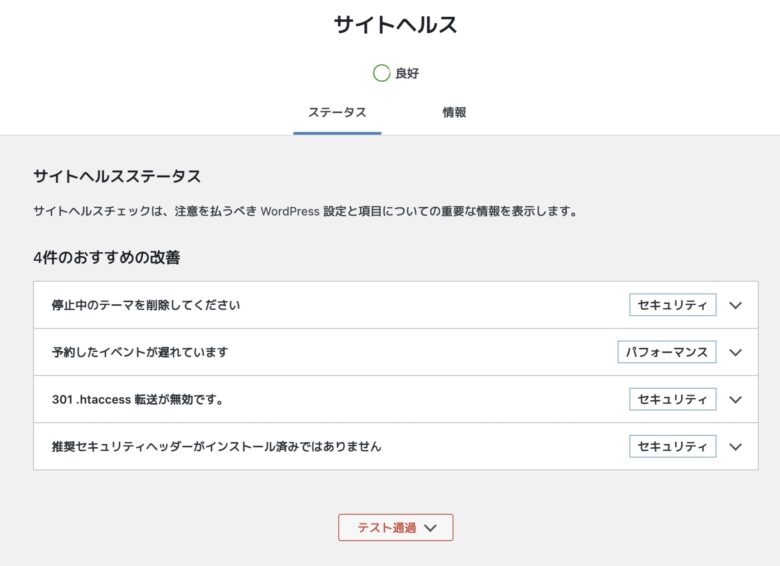
 あや
あやサイトヘルスを確認したところ、「致命的な問題」が無事に消えていました〜!よかった〜!
とはいえ、まだまだ改善点が4つもありますので、また改善できたら更新します〜^^